Visual Studio Code adalah Code Editor
Visual studio code adalah salah satu code editor yang dikembangkan oleh perusahaan raksasa di bidang teknologi yaitu Microsoft. Visual studio code ini mampu beroperasi pada perangkat desktop yang berbasis Mac Os, Windows, dan juga Linux. Visual studio code adalah code editor yang powerful karena mampu digunakan untuk mengedit source code berbagai bahasa seperti Typescript, Javascript, Java, PHP, hingga Python.

Meskipun powerful namun code editor ini tetap ringan digunakan. Jadi tidak heran jika Visual Studio Code banyak digunakan dan dipilih oleh developer di seluruh dunia, bahkan menurut survey dari Stack Overflow pengguna Visual Studio Code hingga di angka 71.06%. Visual studio code adalah code editor yang memiliki berbagai fitur lengkap dan extension yang bisa kamu sesuaikan sesuai kebutuhan. Apa saja fitur visual code studio? Simak pembahasannya berikut ini.
Apa Saja Fitur Visual Code Studio?
Visual Studio Code adalah code editor yang memiliki fitur unggulan yang bahkan tidak dimiliki oleh pesaingnya. Berikut terdapat beberapa fitur visual code studio yang menjadikan code editor ini cukup diminati.
1. Basic Editing
Sesuai dengan namanya, Visual Studio Code memiliki fungsi dasar untuk melakukan coding atau membuat sebuah aplikasi sudah tidak diragukan lagi. Fitur visual code studio seperti keyboard shortcut, multiple selection, dan column selection. Keyboard shortcut yang dimiliki visual studio code cukup lengkap bahkan kamu bisa mengedit keyboard shortcut tersebut sesuai dengan tombol yang kamu inginkan.
Selain itu jika kamu melakukan editing code tetapi terjadi beberapa kemungkinan yang menyebabkan code tersebut hilang maka kamu tidak perlu khawatir jika menggunakan visual studio code karena fitur visual code studio seperti Auto Save dan juga Hot Exit dapat menanggulangi permasalahan tersebut. Jadi tidak perlu khawatir perubahan code kamu hilang karena kedua fitur visual code studio ini dapat menyimpan code secara otomatis.
2. IntelliSense
Fitur Visual Code Studio selanjutnya yaitu IntelliSense. Fitur Visual Code Studio ini sebenarnya mirip dengan Autocomplete yang membantu developer dalam proses coding dengan memberikan saran keseluruhan berdasarkan kata yang diketik. Pada dasarnya fitur Visual Code Studio ini hanya tersedia untuk beberapa bahasa pemrograman yang terkenal saja seperti Typescript, Javascript, HTML, CSS, dan JSON. Namun jangan khawatir, kamu bisa menambahkan bahasa pemrograman yang lain dengan mengunduh extension pada extension marketplace yang tersedia.
3. Debugging
Debugging menjadi fitur Visual Code Studio selanjutnya. Fitur ini dapat membantu kamu untuk mengeksekusi, mengedit, dan meng-compile kode secara berulang atau biasa disebut looping. Fitur Visual Code Studio satu ini mendukung Node.Js saja dan jika kamu ingin menambahkan untuk bahasa pemrograman lain kamu juga masih tetap bisa menggunakannya dengan mengunduh extension di marketplace extension juga.
4. Extension Marketplace
Selanjutnya extension marketplace menjadi fitur Visual Code Studio yang paling penting dan menjadi fitur unggulan dibandingkan dengan pesaingnya. Kamu dapat dengan mudah mengunduh dan memasang berbagai extension yang kamu butuhkan seperti debuggers dan tools. Menariknya kamu juga bisa menambahkan beberapa bahasa pemrograman juga loh DomaiNesian! Jadi kamu tidak perlu menggunakan code editor lain jika ingin menggunakan bahasa pemrograman yang berbeda. Nah, kamu tidak perlu khawatir dengan masalah kompabilitas karena pembuat extension bisa berkontribusi langsung secara fungsional untuk mengatasi masalah ini.
5. Github Integration
Github menjadi salah satu platform manajemen proyek yang terkenal di seluruh dunia yang memungkinkan kamu untuk berkolaborasi dengan tim. Nah fitur Visual Code Studio terakhir ini dapat menghubungkan code editor dan juga Github milikmu loh! Jadi kamu tidak perlu berganti software jika ingin terhubung dengan Github. Cukup dengan mengunduh dan memasang tools Issues dan Github Pull Request saja pada extension marketplace dan kamu akan langsung terhubung dengan Github. Keren sekali!

Kelebihan Visual Code Studio
Setelah membahas mengenai fitur Visual Code Studio yang membuatnya banyak diminati. Kini DomaiNesia akan membahas mengenai kelebihan Visual Code Studio yang harus kamu ketahui. Apa saja kelebihan Visual Code Studio? Simak pembahasannya.
1. Dapat digunakan secara gratis
Jika kamu masih awam dan menghemat biaya dalam pengembangan aplikasi, maka Visual Studio Code adalah solusinya. Meskipun memiliki berbagai kelebihan dan segudang fitur, namun kamu tetap bisa menggunakan Visual Studio Code secara gratis.
2. Fitur yang lengkap
Menawarkan fitur yang lengkap menjadi kelebihan Visual Code Studio. Seperti yang sudah kita bahas bahwa fitur Visuall Code Studio sangat lengkap dan bahkan ada fitur yang tidak dimiliki oleh pesaingnya yaitu Extension Marketplace. Dengan Extension Marketplace kamu bisa menambahkan berbagai tools secara bebas.
3. Performa yang cepat
Performa menjadi kelebihan Visual Code Studio juga. Pasti jika kamu menggunakan aplikasi maka kamu akan menilai aplikasi tersebut berdasarkan performanya kan! Nah Visual Studio Code adalah code editor yang memiliki performa kilat karena ukurannya yang ringan. Meskipun kamu sudah mengunduh dan memasang banyak extension, namun visual studio code tetap mampu berjalan secara optimal. Alasannya karena code editor ini sudah dioptimasi sedemikian rupa agar tetap ringan dan banyaknya extension di dalamnya tidak akan terlalu mempengaruhi kinerja aplikasi ini.
4. Mendukung banyak bahasa pemrograman
Visual studio code adalah code editor yang mendukung berbagai bahasa pemrograman. Kelebihan Visual Code Studio ini menjadikannya menjadi code editor yang cukup diminati karena memfasilitasi dalam pengembangan aplikasi. Salah satu contohnya adalah Electron yang berguna untuk Node.js dan JavaScript dan juga Monaco Cloud Editor yang mendukung HTML, .NET, Roslyn, dan lain-lain.
5. Multiplatform
Meskipun dikembangkan oleh Microsoft, namun kelebihan Visual Code Studio yaitu mampu berjalan di berbagai sistem operasi seperti Mac Os, Windows, hingga Linux. Jadi kamu bisa menggunakan platform apa saja tanpa terkendala.
Tutorial Visual Code Studio
Jika kamu sudah mengetahui pengertian, fitur, dan kelebihan Visual Code Studio. Ada baiknya kamu harus menyimak pembahasan kali ini mengenai tutorial Visual Code Studio seperti cara install Visual Code Studio dan juga instalasi extension. Yuk simak pembahasannya.
Cara Install Visual Code Studio
Sebelum menuju proses install Visual Code Studio, langkah pertama yang harus kamu lakukan yaitu membuka laman resmi Visual Studio Code dan mengunduh installer sesuai dengan platform yang kamu gunakan. Misalnya saja disini DomaiNesia mengunduh untuk platform Windows. Tunggu beberapa saat hingga installer terunduh secara keseluruhan dan prosesnya telah selesai. Jika sudah, maka klik installer yang sudah terunduh dan klik “Run” untuk menjalankan proses instalasi. Ikuti berbagai instruksi yang muncul dan jika sudah maka akan muncul tombol “Finish” untuk mengakhiri proses install Visual Code Studio. Selamat proses install Visual Code Studio sudah selesai!
Cara Install Visual Code Studio Extension
Jika kamu sudah berhasil menginstall code editor ini, selanjutnya kamu langsung bisa menggunakannya untuk menginstall berbagai extension yang kamu butuhkan. Bagaimana caranya? Langkah pertama yaitu klik icon extension pada sidebar menu yang tersedia. Jika kamu sudah diarahkan pada halaman Extension Marketplace, maka kamu harus mencari extension yang kamu butuhkan dengan menuliskannya pada kolom pencarian. Jika hasil sudah ditemukan maka klik “Install”. Tunggu beberapa saat hingga instalasi selesai. Jika sudah berhasil diinstall maka extension tersebut akan muncul pada tab “Installed”. Mudah sekali kan untuk install Visual Code Studio Extension ini!
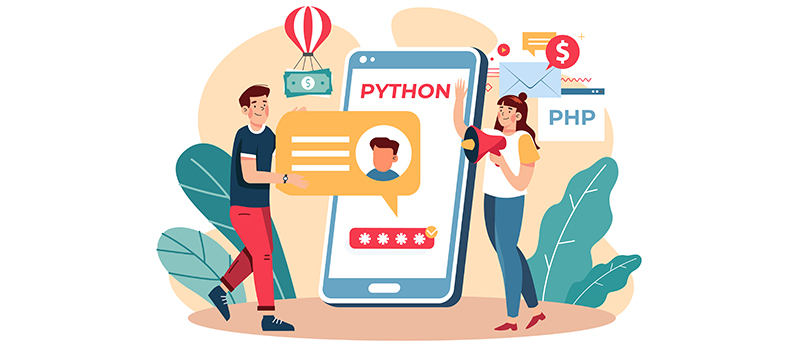
Belajar Visual Code Studio
Nah setelah berhasil menginstall code editor dan juga extension. Sekarang kamu akan belajar Visual Code Studio secara mendasar. Simak pembahasannya.
Mengganti Tema
Belajar Visual Code Studio yang pertama yaitu mengganti tema. Visual Studio Code memungkinkan kamu untuk mengganti tema. Caranya cukup mudah hanya dengan tekan tombol Ctrl + K dan Ctrl + T secara berurutan. Nah kamu bisa memilih berbagai tema default yang disediakan, namun kamu juga bisa mengunduh tema lain di Extension Marketplace ya!
Menjalankan Hasil Coding
Belajar Visual Code Studio selanjutnya yaitu menjalankan hasil coding yang sudah kamu lakukan. Setelah membuat dan mengedit source code, pasti kamu ingin melihat hasilnya kan? Nah kamu harus menjalankan source code tadi dengan klik “Run” pada Toolbar. Disini terdapat dua opsi yang bisa kamu pilih yaitu “Start Debugging” dan “Run Without Debugging”. Sebenarnya keduanya sama saja, yang membedakan hanya apakah kamu akan menjalankan dengan debugger atau menggunakan software lain seperti Web Browser.
Nah untuk bahasa pemrograman tertentu seperti React Js kamu tidak bisa menggunakan fitur ini. Kamu harus menuliskan command pada terminal untuk menjalankan aplikasi yang kamu buat.
Membuka dan Membuat File Baru
Untuk membuka file, kamu bisa menekan tombol Ctrl + O untuk “open” namun jika kamu ingin mencari file yang akan kamu buka maka kamu bisa menggunakan Ctrl + P dan klik file yang muncul. Jika ingin membuat file baru maka klik Ctrl + N untuk “new file” dan klik Ctrl + S untuk menyimpan file yang baru saja ditambahkan.
Berganti Bahasa Pemrograman
Kamu bisa mengganti bahasa pemrograman yang kamu gunakan dengan menekan tombol Ctrl + K lalu tekan tombol M. Nah kamu tinggal memilih bahasa pemrograman yang akan kamu gunakan.
Mendeteksi Error
Belajar Visual Code Studio terakhir yaitu untuk mendeteksi error. Error tidak pernah bisa lepas dari proses coding. Nah untuk mengetahui error yang kamu dapatkan kamu bisa tekan tombol Ctrl + Shift + M. Jika terdapat beberapa error yang terdeteksi, maka kamu bisa menggunakan F8 untuk berpindah dari satu error ke error yang lain.
